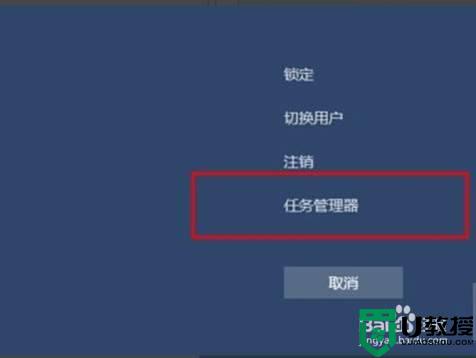Win10电脑死机画面卡住不动怎么办?
方法一:
1. 使用键盘的“Ctrl+Alt+Del”组合键打开任务管理器。

2. 在任务管理器中找到“资源管理器”,右键选中它,点击“重新启动”。
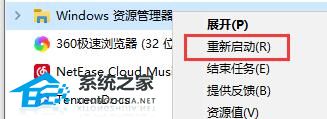
3. 然后点击左上角的文件,选择“运行新任务”。
4. 然后输入“explorer.exe”点击下方“确定”。
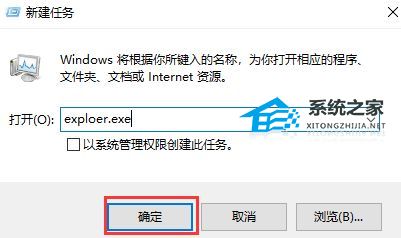
方法二:
通过长按电源键强制关机即可,一般即可正常启动。
方法三:
我们可以在本站下载到稳定版的win10系统,而且有很强的兼容性,不容易出现各种会导致死机的情况。
系统推荐一:正版Win10 22H2家庭版(稳定流畅)【点击下载】
正版Win10 22H2家庭版(稳定流畅)是一款全新电脑装机专用型的Win10系统版本,该系统以系统稳定为第一制作要点,经过精心优化调整,能够兼容各种硬件驱动,有着更加稳定的内存读取机制,系统可以更加为快速稳定的加载大型的文件和应用,可以满足大多数用户进行娱乐游戏,以及日常办公,一举多得。
系统之家为你带来最新的Windows10精简版镜像文件下载,系统精简掉了不必要的预装应用程序、服务、驱动程序和特性,追求稳定和兼容性、没有过度优化,核心的东西还是存在,用户无论是用它来玩游戏还是办公都没有问题,镜像体积小,低配电脑也可以运行流畅,如果你此时正需要这样的一款精简系统,就来下载吧。